天融信VPN客户端操作手册第三方认证Word下载.docx
《天融信VPN客户端操作手册第三方认证Word下载.docx》由会员分享,可在线阅读,更多相关《天融信VPN客户端操作手册第三方认证Word下载.docx(12页珍藏版)》请在冰豆网上搜索。
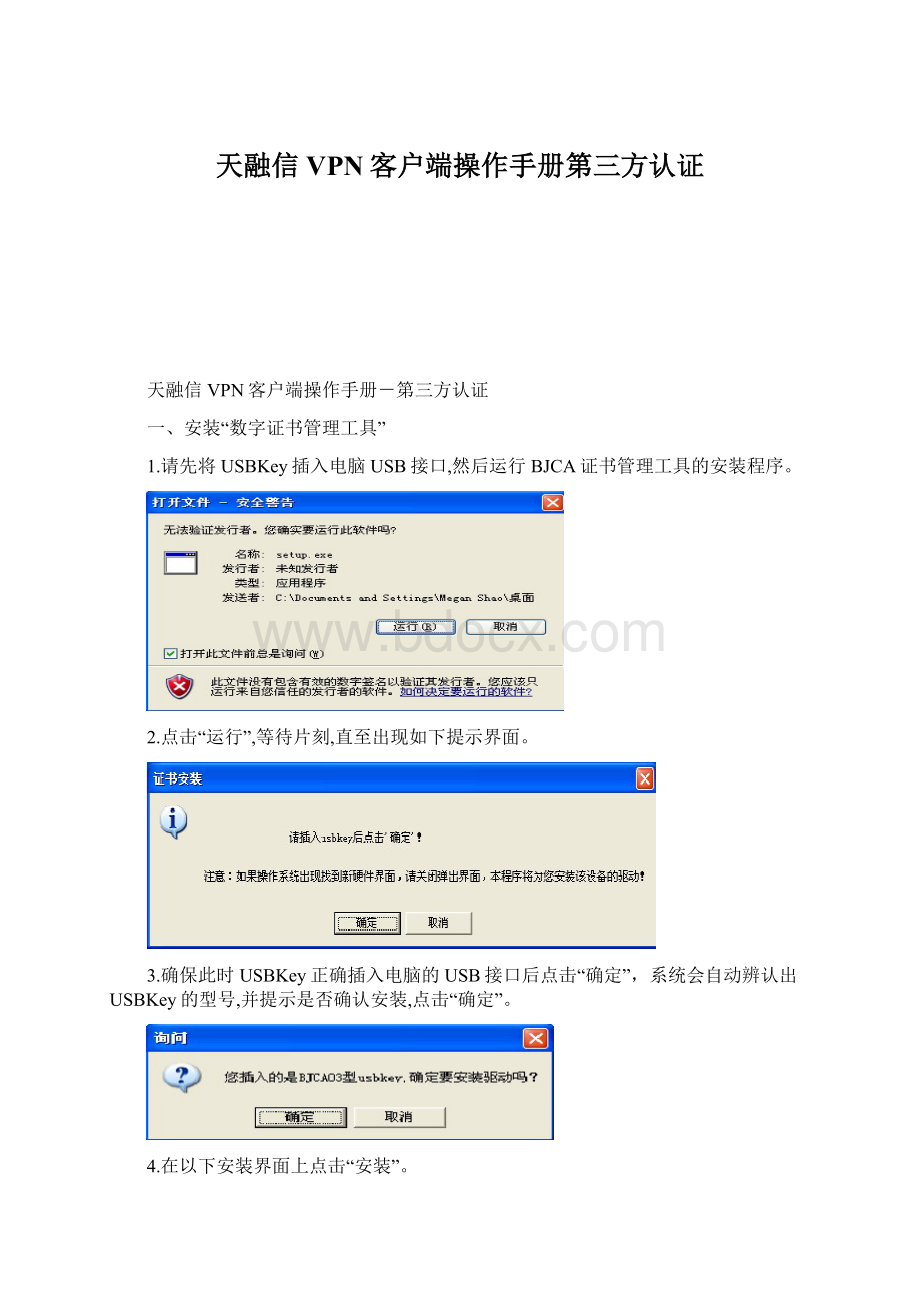
一、安装“数字证书管理工具”
1.请先将USBKey插入电脑USB接口,然后运行BJCA证书管理工具的安装程序。
2.点击“运行”,等待片刻,直至出现如下提示界面。
3.确保此时USBKey正确插入电脑的USB接口后点击“确定”,系统会自动辨认出USBKey的型号,并提示是否确认安装,点击“确定”。
4.在以下安装界面上点击“安装”。
5.证书安装即可完成,点击“完成”。
6.运行桌面的证书管理工具快捷方式,出现程序主界面。
二、更新VPN客户端程序
1.右键点击桌面“VPN-Client.exe”图标,选择“属性”。
2.在“属性”页面选择“查找目标”,打开VPN客户端软件安装目录。
3.将“SecPkgCpl.exe”复制到安装目录替换原有的“SecPkgCpl.exe”文件,完成VPN客户端程序更新。
三、VPN客户端软件配置
1.先插上数字证书USBKey,然后打开VPN客户端软件,点击“新建VPN连接”。
2.在“常规”页面中配置中心网关地址。
3.在“认证”页面中将“验证我的身份为”选择“X509证书认证”。
4.在“认证”页面中勾选“X509证书是否需要口令认证”,同时将“证书加载方式”选择为“USBKEY”-“WindowsCSPSTD”。
5.在“认证”页面中点击“证书信息”,在弹出的“请选择以下证书”中选择用户(任意一个)点击“确定”。
6.点击“证书信息”对话框页面的“确定”,用户证书选择完毕。
7.点击“VPN客户端属性”页面最下方的“确定”,完成客户端配置。
8.在“VPN客户端”登陆页面“口令”中输入数字证书密码,点击“连接”。
9.在弹出的“请选择以下证书”中选择用户(任意一个)点击“确定”即可。
附:
个人数字证书导出操作。
VPN服务器端需要将用户数字证书导入以生成用户信息,因此VPN客户端用户需要将自己的数字证书从USBKEY中导出格式为.cer的证书文件,以便服务器端添加用户信息,具体操作如下:
1.插入UBSKEY,打开数字证书管理工具。
2.并点击“查看证书”打开“证书”页面。
3.在“证书”页面中点击“详细信息”,再点击右下角“复制到文件”。
4.在弹出的“证书导出向导”页面点击“下一步”。
5.“导出文件格式”选择第二种“Base64编码X.509(.CER)(S)”,点击“下一步”。
6.在选择好文件保存路径和确定好文件名称后点击“保存”。
7.“证书导出向导”页面点击“下一步”。
8.“证书导出向导”页面点击“完成”,弹出“导出成功”对话框。
9.在导出的文件夹中查看导出的证书文件,证书导出成功。